Oplossing Er is geen beschikbare Active Mixer-apparatuur in Windows
Ik werkte onlangs op de computer van een klant die hem de foutmelding "geen actieve mixer-apparaten beschikbaar" gaf wanneer hij op het volumepictogram op de taakbalk klikte. Dit probleem kwam uit het niets en het leek bijna alsof de computer nog nooit geluid had!
In de audio- en audio-apparaten of de Sound- applet in het Configuratiescherm was alles grijs en stond er een bericht Geen geluidsapparaat op het tabblad Volume . In Windows 7 staat er Geen audio-apparaten geïnstalleerd op het tabblad Afspelen .

Ontbrekende stuurprogramma's
Bij controle via het onderdeel Hardware via de Systeemeigenschappen, vonden we een paar gele uitroeptekens naast Multimedia Audio Controller . Nu zou dit probleem gemakkelijker zijn opgelost als de computer een afzonderlijke geluidskaart had geïnstalleerd en zou het eenvoudigweg gaan om het downloaden en opnieuw installeren van de nieuwste driver voor de geluidskaart.
Soms wordt de driver beschadigd en verdwijnt het geluid. Ga in dit geval naar de website van Dell, HP of uw fabrikant en download de audiostuurprogramma's. Zodra de juiste stuurprogramma's zijn geïnstalleerd, gaat u naar Apparaatbeheer, klikt u met de rechtermuisknop op het audioapparaat onder Regelaars voor geluid, video en spelletjes en ziet u iets als hieronder.

Voor Driver Provider ziet u mogelijk andere namen zoals Realtek, enz., Afhankelijk van de fabrikant van de geluidskaart. Als je geluidskaart is geïntegreerd in je moederbord, moet je de chipsetstuurprogramma's van het moederbord opnieuw installeren. Volg de vorige link om de chipsetdrivers voor uw moederbordfabrikant te installeren.
Windows Audio Service
Als u het verduisterde probleem krijgt in het Configuratiescherm, maar het stuurprogramma prima lijkt te zijn geïnstalleerd in Apparaatbeheer, is uw enige andere probleem waarschijnlijk gerelateerd aan de Windows Audio-service. Als om welke reden dan ook de service wordt gestopt, hebt u de bovengenoemde problemen. Om het probleem te verhelpen, moeten we het dialoogvenster Services openen.
Hiertoe klikt u op Start en vervolgens op Uitvoeren en typt u services.msc in Windows XP of klikt u op Start en typt u services.msc in Windows Vista, Windows 7 of Windows 8.
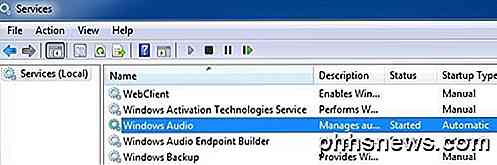
Standaard zou het Gestart onder Status moeten zeggen. Als dat niet het geval is, dubbelklikt u op service, start u het en stelt u vervolgens het opstarttype in op Automatisch .
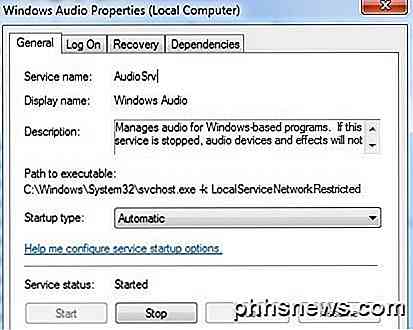
Ga je gang en start de computer opnieuw op. Hopelijk moet je de geluidseigenschappen in het Configuratiescherm kunnen wijzigen en geluiden op je computer kunnen afspelen. Als je nog steeds problemen ondervindt, plaats dan een reactie en we zullen proberen te helpen. Genieten!

De safetitabbladen van uw iPhone openen of sluiten vanaf uw Mac (en vice versa)
Velen van ons zijn bekend met dit scenario: u zoekt iets op onze iPhone, vindt precies wat u zoekt waar we naar op zoek zijn, maar dan moeten we onze telefoon wegleggen om iets anders te doen. Later, terwijl u op uw Mac werkt, wilt u doorgaan met wat u op uw iPhone aan het lezen was. Als u Safari op al uw apparaten gebruikt, kunt u eenvoudig een tabblad van het ene apparaat op het andere openen in slechts enkele eenvoudige stappen.

Wat te doen wanneer uw Android-telefoon of -tablet niet wordt ingeschakeld
U zet uw Android-telefoon of -tablet aan door op de aan / uit-knop te drukken - eenvoudig. Als die knop niet werkt, is uw apparaat niet noodzakelijkerwijs kapot - er zijn manieren om het weer tot leven te brengen. Dit probleem kan ook worden veroorzaakt door hardwareschade. Uw telefoon of tablet wordt mogelijk niet ingeschakeld omdat deze kapot is.



